مخفی کردن برنامه در ایفون با ۵ روش ساده (آموزش تصویری)

مجله فروشگاه اینترنتی موبایل ۱۹کالا در این مقاله قصد دارد به نحوه مخفی کردن برنامه در ایفون بپردازد و به این سوال که چگونه در ایفون تنها یک برنامه را پنهان کنیم پاسخ دهد.
شاید بهتر باشد برخی مواقع اپلیکیشنهای گوشی خود را مخفی کنیم، خصوصاً اگر در اطراف خود افرادی دارید که تمایل شدیدی به لمس نمایشگر گوشی شما دارند تا ببینند که شما از چه اپلیکیشنهایی استفاده میکنید؛ اما این ترفند در اکوسیستمهای مختلف فرق میکند، مثلاً نحوه مخفی کردن برنامه در گوشی سامسونگ با طرز مخفی کردن برنامه های ایفون تفاوت دارد.
در گوشیهای آیفون استفاده از Face/Touch ID به نحو قابلتوجهی امنیت این گوشیها را بالا برده است، اما همیشه هم استفاده از این قابلیت را نمیتوان بهترین راه برای محافظت از برنامههای شخصی دانست. این موضوع همان چیزیست که ایجاب میکند به دنبال روشهای ساده برای مخفی کردن برنامه در ایفون ios 15 یا نسخههای دیگر آن باشیم.
ترفندهایی برای مخفی کردن برنامه در ایفون
در ادامه به چند روش برای پنهان کردن برنامه در آیفون اشاره خواهیم کرد؛ اما اینکه کدام یک از این ترفندها مناسبترست بستگی به خود شما دارد. باید قبل از اعمال هر یک از آنها چند مورد را مد نظر قرار دهید؛ اینکه تا چه میزان میخواهید برنامه مورد نظرتان مخفی شود و اینکه اولین و مهمترین موردی که امنیت و اطلاعات خصوصی برنامه شما را تهدید میکند را بسنجید. در ادامه به اموزش مخفی کردن برنامه در ایفون خواهیم پرداخت. ضمناً مخفی کردن برنامه ها در اندروید هم به سادگی امکانپذیرست که در مقالهای دیگر به آموزش آن پرداختهایم.
روش اول: پنهان کردن برنامه در ایفون
به عنوان مثال، اگر فکر میکنید برنامههای شخصی شما بیشتر در معرض خطر دیده شدن هستند، به دنبال یک روش هاید کردن برنامه در ایفون باشید که کنترل کاملتری را ارائه میدهد. با این حال، اگر فقط یک روش ساده برای دور نگه داشتن یکی از برنامههای خود را میخواهید، به دنبال یک ترفند ساده و در عین حال موثر باشید.
برای مخفی کردن برنامه های ایفون از Screen Time استفاده کنید:
مدت زیادی است که استفاده از Screen Time یک روش کاملاً مطمئن برای مخفی کردن اپ در ایفون از چشم افراد کنجکاو است. بنابراین چه با یک بچه بازیگوش سرکار داشته باشید یا افرادی که قصد دارند سر از کار شما در بیاورند میتوانید از کنترل والدین برای مخفی کردن برنامهها در گوشی های آیفون استفاده کنید. برای اطلاع از قیمت گوشی آیفون به سایت ۱۹کالا مراجعه کنید.
برای استفاده از این قابلیت جهت مخفی کردن برنامه ها در آیفون مسیر زیر را دنبال کنید:
- Settings app on your iPhone -> Screen Time -> Content & Privacy Restrictions
- سپس مطمئن شوید که گزینه Content & Privacy Restrictions فعال است.
- سپس روی Allowed Apps ضربه زنید.
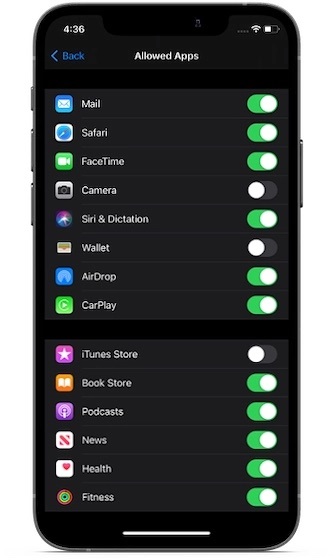
در صفحهای که ظاهر شده میتوانید تعداد زیادی از اپلیکیشنهای پیشفرض گوشی موبایل را ببینید. ضامن کنار برنامههایی را که میخواهید مخفی شود را غیرفعال کنید. تنظیمات را بسته و سپس خواهید دید که تمام تغییرات اعمال شدهاند. همچنین، برای برگرداندن برنامه های مخفی شده آیفون نیز میتوانید همین مسیر را دنبال کنید و ضامن کنار برنامههایی که غیرفعال کردهاید را مجدداً فعال کنید.
در اینجا سوال میشود که اگر میخواهید سایر برنامههای iOS (از جمله شخص ثالث) را با استفاده از Screen Time پنهان کنید، چه میکنید؟ به طور مثال آیا راهی برای مخفی کردن اینستاگرام در ایفون هم وجود دارد؟ خب، در واقع شما میتوانید این کار را هم انجام دهید. به خاطر داشته باشید این قابلیت به شما امکان میدهد برنامهها را براساس رنج سنی نیز پنهان کنید. به عنوان مثال، میتوانید همه برنامههای iPhone را با رتبه ۱۷+ یا برنامههای دارای رتبه ۱۲+ را مخفی کنید. برای مخفی کردن برنامه در ایفون بر اساس رنج سنی مسیر زیر را دنبال کنید:
- Settings app -> Screen Time -> Content & Privacy Restrictions
- مطمئن شوید که Content & Privacy Restrictions فعال است.
- در این مرحله روی گزینه Content Restrictions ضربه زده و Apps را انتخاب کنید. سپس، میتوانید بسته به نیاز خود محدوده سنی را تعیین کنید.
علاوه بر این، برای پنهان کردن برنامه در اپل میتوانید با انتخاب گزینه Completely Disallow Apps On Your iPhone برنامههای موجود در گوشی iPhone خود را کاملاً مخفی کنید. هنگامی که آن را انتخاب میکنید، همه برنامههای iOS به جز برخی از برنامههای ضروری مانند تنظیمات، تلفن، پیامها و … پنهان میشوند. ما به شما توصیه میکنیم فقط در شرایط خاصی که میخواهید سپر محافظ بیشتری برای برنامههای خود داشته باشید، از این روش استفاده کنید. شما برای مخفی کردن اینستا در ایفون و یا سایر اپلیکیشنهای شخص ثالث چه ترفند دیگری را میشناسید؟
روش دوم: مخفی کردن برنامه در ایفون ios 14 به بعد
نحوه ی پنهان کردن برنامه در ایفون از این طریق به شرح زیر است:
پنهان کردن برنامه در ایفون با حذف برنامه ها از هوم اسکرین
با استفاده از iOS 14 به بعد میتوانید برنامهها را از صفحه اصلی حذف کرده به طوری که فقط در App Library نشان داده شود. طرز مخفی کردن برنامه های ایفون به این روش ممکن است در لیست روشهای پنهان کردن برنامهها بهترین نباشد، بنابراین به شما توصیه میکنم تنها زمانی آن را امتحان کنید که به دنبال یک ترفند ساده برای دور نگه داشتن برخی از برنامهها هستید. برای مخفی کردن برنامهها از هوم اسکرین هم میتوانید مسیر زیر را دنبال کنید…
همه آنچه که نیاز دارید این است:
- روی آیکون برنامه ضربه زده و نگه دارید.
- و در پنجره پاپ آپی که ظاهر میشود روی Remove App ضربه زنید.
- سپس بر گزینه Remove from Home Screen ضربه بزنید.
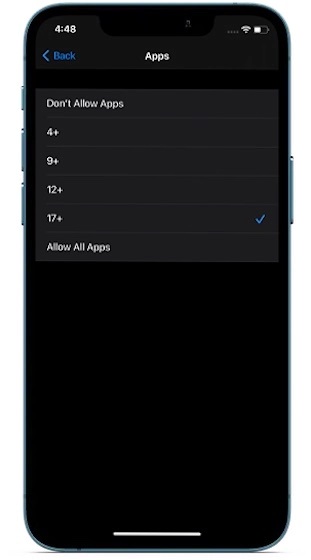
برای برگرداندن برنامه مخفی شده در ایفون متناوباً، میتوانید به تنظیمات سپس به App Store بروید و سپس App Library Only را انتخاب کنید تا برنامههای جدید را مستقیماً در App Library بارگیری کنید. علاوه بر این روش پنهان کردن برنامه شما جهت مخفی کردن عکس در آیفون هم میتوانید از روشهای دیگری استفاده کنید.
روش سوم: مخفی کردن برنامه در ایفون (برنامههایی که از App Store خریداری کردهاید)
برای مخفی کردن برنامههایی که از اپ استور خریداری کردهاید نیز میتوانید مسیر زیر را دنبال کنید:
- App Store on your iPhone -> Profile -> Purchased -> My Purchases
- اکنون، برای فهمیدن همه برنامههای خریداری شده، روی برگه All ضربه بزنید و Not on this iPhone را انتخاب کنید تا به همه برنامههایی که در این دستگاه خاص وجود ندارد دسترسی داشته باشید.
- برنامه مورد نظر خود را انتخاب کرده و swipe towards left from the right edge و سپس بر دکمه Hide ضربه بزنید.
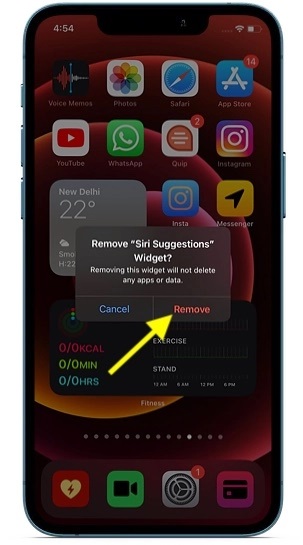
برای نمایش مجدد هم مسیر زیر را دنبال کنید:
- App Store and tap on your profile را انتخاب کنید.
- روی Apple ID ضربه زده و Hidden Purchases را انتخاب کنید.
- اپلیکیشن مورد نظر خود را پیدا کرده و سپس روی Download Button ضربه بزنید.
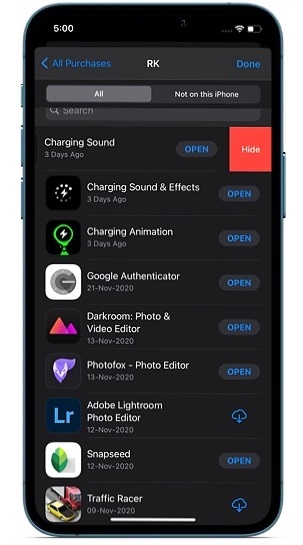
روش چهارم: مخفی کردن برنامه ها در ایفون – پنهان کردن برنامه ها از پیشنهادات Siri
سیری یک برگه را بر اساس استفاده شما نگه میدارد و برنامهها را بر این اساس پیشنهاد میکند. بنابراین، شما میتوانید در صورت نیاز سریع به برنامهها دسترسی پیدا کنید. در حالی که به نظر ما این ویژگی بسیار مفید بوده، ممکن است برخی از افراد بخاطر حریم خصوصی بخواهند آن را کنترل کنند. اگر شما جزء این دسته هستید مسیر زیر را دنبال کنید:
- ابتدا مسیر Settings app -> specific app -> Siri & Search را دنبال کنید.
- در بخش On Home Screen گزینه Suggest App and Show App را غیرفعال کنید.
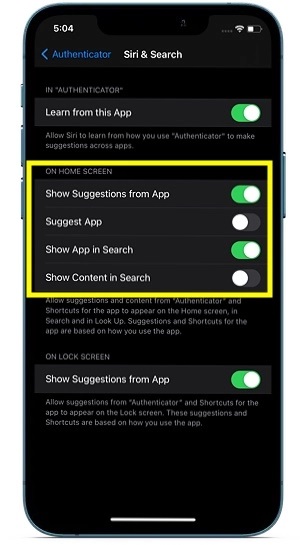
شایان ذکر است که شما این امکان را دارید که پیشنهادها را از برنامه پنهان کرده و حتی از دستیابی دستیار شخصی به نمایش محتوا در جستجو نیز جلوگیری کنید. اگر تصمیم به ساخت اپل آیدی با گوشی را داشته باشید و یا بخواهید با کامپیوترتان برای ساخت آن اقدام کنید، در مقالهای دیگر سادهترین روش ساخت آن توضیح داده شده است.
روش پنجم: مخفی کردن برنامه در ایفون با استفاده از فولدرها
پنهان کردن برنامهها با استفاده از پوشه ها یک داستان قدیمیست و ممکن است بیشتر شما از قبل با آن آشنایی داشته باشید. با این حال، دلیل اینکه به آن اشاره کردیم این است که هنوز هم کاملاً مطمئن عمل میکند و باعث میشود یک کودک باور کند که برنامه خاصی پنهان است. بنابراین، اگر یک روش ساده اما کاملاً موثر برای مخفی کردن برنامه های ایفون میخواهید، باید آن را در برنامه خود نگه دارید.
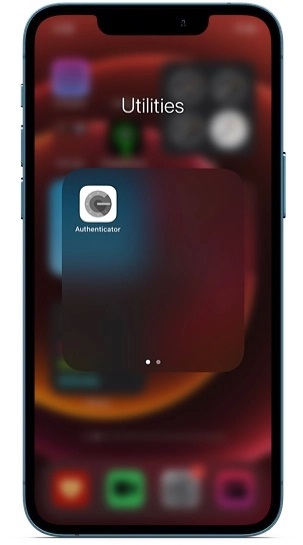
بهترین نرم افزار مخفی سازی برنامه ایفون
روشهایی که تاکنون به توضیح آن پرداختیم با استفاده از قابلیتهای سیستم عامل گوشیهای آیفون کار میکرد، ولی نرمافزارهایی هم برای پنهان کردن برنامهها در آیفون وجود دارد که میتوانید آنها را هم امتحان کنید. یکی از این برنامهها اپلیکیشن “App Lock, Hide App & Lock Apps” است. برای دانلود app hider برای ایفون از لینک زیر استفاده کنید.

برگرداندن برنامه های مخفی شده آیفون
هر یک از روشهای بالا را که توضیح میدادیم، به نحوه برگرداندن برنامه های مخفی شده آیفون هم اشاره میکردیم. با این حال، در اینجا هم در پاسخ به سوال چگونه برنامه های مخفی گوشی ایفون را پیدا کنیم ؟ نکاتی را یادآور میشویم… در واقع با دنبال کردن دستورالعمل زیر هر برنامهای که مخفی شده باشد را میتوانید پیدا کنید.
- به صفحه اصلی آیفون خود بروید و انگشت خود را به سمت چپ بکشید تا قابلیت Search باز شود. در نوار جستجو، نام برنامه را تایپ کنید. وقتی آیکون برنامه ظاهر شد، برای باز کردن آن ضربه بزنید.
- از طرف دیگر، میتوانید از سیری بخواهید که برنامه را برای شما باز کند. برای فعال کردن عملکرد فرمان صوتی Siri، به سادگی دکمه کناری را فشار داده و نگه دارید، سپس بگویید «open [نام برنامه]». سیری برنامه را برای شما پیدا کرده و باز میکند.
- اگر نمیتوانید برنامه پنهان را با جستجوی سریع آن پیدا کنید، کتابخانه برنامه (اپ لایبرری) میتواند به شما کمک کند. صفحه اصلی خود را به چپ بکشید تا صفحه App Library را ببینید. از آنجا، میتوانید نام برنامه را در نوار جستجو تایپ کنید یا به دستهای بروید که به آن تعلق دارد.
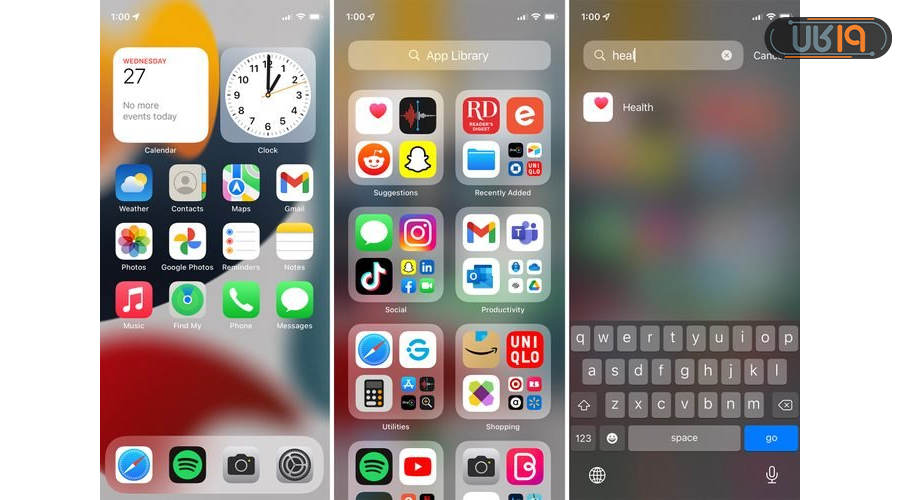
در این مقاله به طریقه مخفی کردن برنامهها در آیفون اشاره شد امیدواریم که برای شما مفید واقع شود. منتظر سوالات و نظرات شما دوستان در قسمت کامنت هستیم. همچنین، برای اطلاع از قیمت گوشی از شما دعوت میکنیم حتماً سری به فروشگاه اینترنتی ۱۹کالا بزنید.
سوالات متداول
آیا می توان اپلیکیشن های نصب شده در گوشی آیفون را مخفی کرد؟
✔️ بله می توانید از چند روش برای این کار استفاده کنیم.
چگونه در ايفون تنها يك برنامه را پنهان كنيم ؟
✔️ شما می توانید از مسیرهای گفته شده در متن تنها با تنظیمات خود گوشی آیفون هم این کار را انجام دهید.
برای مخفی کردن برنامه در آیفون آیا نیاز به نصب برنامه می باشد؟
✔️ خیر می توانید با چند روش زیر که در مقاله به صورت کامل توضیح داده ایم استفاده کنید . از اسکرین تایم ، حذف برنامه از هوم اسکرین و ...











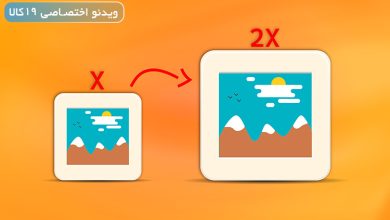

برنامه ای که معرفی کردین رو ریختم اما هنوز برنامه هایی که میخواستم هاید بشن در صفحه هستند
پاسخ nasim و امیر رو آقا محمد به درستی دادند منم چند سال هست دنبال لین موضوعم
چگونه در ایفون تنها یک برنامه را پنهان کنیم ؟ گوشیم pro12
میشه کاملا یه برنامه رو مخفی کرد یعنی جوری که نه در هوم اسکیرین باشه نه تو اسم برنامه ها در تنضیمات ؟
متاسفانه سامسونگ و حتی شیائومی خودشون برای این موضوع برنامه ی خاص خود را دارند و خیلی راحت وکاربردی هست به نحوی که شما گویا دوتا گوشی مجزا با دو صفحه ی مختلف و اپلیکیشنهای مجزا دارید اما آیفون داره روی یه سری مواردش متعصبانه جلو میره
من فهمیدم چگونه در ایفون برنامه مخفی کنیم و از روش هاتون استفاده کردم
من نفهمیدم میشه یکی راهنماییم کنی؟
برای مخفی کردن برنامه های ایفون از خود تنظیماتش اگه استفاده کنی خیلی بهتره